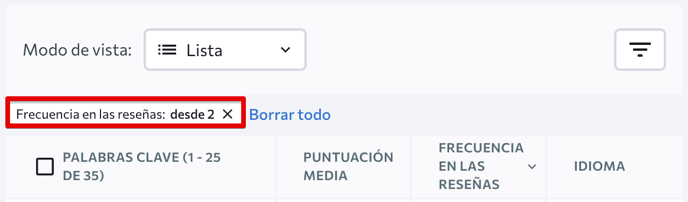En esta sección, puedes conocer lo que la gente dice sobre un negocio a través de las reseñas online, así como obtener datos valiosos que te ayudarán a lidiar con los comentarios de los clientes. Tomamos reseñas de algunos de los directorios de empresas que monitoreamos, especialmente de aquellos que se utilizan como sitios de reseñas. Nuestras fuentes de reseñas incluyen Google, Facebook, Yelp, Foursquare y Tripadvisor.
Para acceder a los datos de las reseñas de tu página comercial de Facebook, primero debes conectar este servicio a Marketing Local haciendo clic en el botón correspondiente en la parte superior de la página. Luego, inicia sesión en Facebook y otorga el permiso necesario para acceder a los datos locales de SE Ranking. Si ya lo hiciste en la sección Directorios de empresas, no es necesario que repitas este paso aquí.
El sistema comprueba las reseñas de cada ubicación en particular en todas las fuentes de reseñas monitoreadas diariamente, lo que significa que puedes realizar un seguimiento de todos los datos actualizados de las reseñas de los clientes de manera oportuna.
En la parte superior de la página, puedes seleccionar ubicaciones individuales (en el menú desplegable del encabezado) o Todas las ubicaciones . En el último caso, esta sección mostrará la suma de todas las reseñas, así como estadísticas e información de todas las reseñas en todas las ubicaciones, si tiene sentido para el negocio (por ejemplo, podría ser adecuado para casos en los que todas las ubicaciones son sucursales de una organización).
Además, podrás personalizar el período de tiempo que quieres analizar (pueden ser los últimos 7 días o 1/3/6/12 meses) en la parte superior de la pantalla.

Lista de reseñas
Esta página contiene la lista completa de reseñas de una empresa. Justo encima de la tabla con todas las reseñas, puedes ver widgets con diferentes directorios de empresas que sirven como fuentes de reseñas y la calificación promedio de los clientes de una empresa según las reseñas en cada fuente. Para filtrar las reseñas por fuentes, puedes hacer clic en un widget en particular.
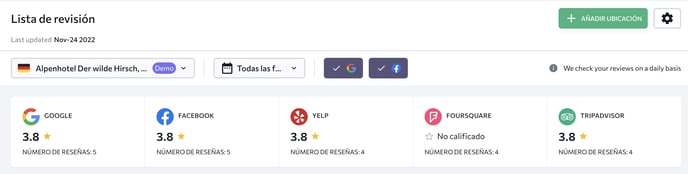
En la siguiente tabla, puedes filtrar todas las reseñas por rating , fuente, estado, idioma de la reseña y fecha. Para hacerlo, haz clic en el botón Filtros , aplica los filtros que necesites y presiona Aplicar cambios .

Encima de la tabla, puedes hacer clic en el botón Exportar para descargar los datos de la lista de reseñas en uno de los siguientes formatos: PDF, CSV o XLS.
Para responder a los usuarios desde la plataforma, haz clic en el botón Responder en la columna Estado . También puedes hacer clic en la misma reseña. Ten en cuenta que sólo puedes responder a las reseñas de Google y Facebook desde la herramienta. Para responder a otras reseñas, deberás abrirlas en el directorio.

Además, puedes modificar manualmente el estado de la reseña haciendo clic en la columna correspondiente y seleccionando la opción necesaria de la lista que aparece. Estos estados están diseñados solo para el usuario y no afectan nada en el sistema. Para tu comodidad, puedes cambiarlos en cualquier momento.
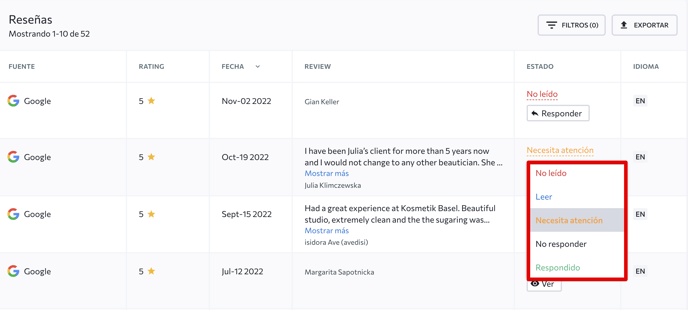
El sistema establece automáticamente el estado No leído para una reseña recién recopilada; y si la reseña recién obtenida ya tiene una respuesta, entonces el sistema también obtiene la respuesta y establece el estado Respondido . Puedes ver la respuesta al abrir la reseña en la herramienta.
Por cierto, todas las reseñas se verifican en las fuentes de revisión todos los días. Por eso, la lista de reseñas mostrará las reseñas publicadas recientemente dentro de las 24 horas posteriores a su publicación.
Al hacer clic en la reseña o el botón Responder en la columna Estado , se abrirá una ventana emergente donde puedes responder. Luego, haz clic en el botón Publicar respuesta para publicarla en la plataforma seleccionada.

Si necesitas editar o eliminar tu respuesta a la reseña de un cliente de Google o Facebook, haz clic en los tres puntos justo encima de la respuesta en la ventana emergente.
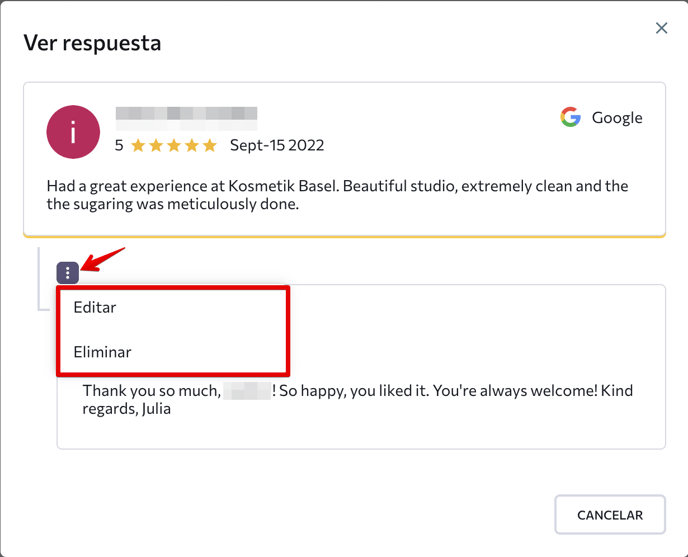
De forma muy conveniente, esta sección de Marketing Local te permite administrar las reseñas de las fuentes más populares (entre las que también hay directorios de empresas) en un solo lugar.
Analíticas
Esta página muestra la calificación promedio de una empresa basada en todas las reseñas encontradas en las fuentes de reseñas, así como el número total de reseñas publicadas sobre esta empresa. Aquí también puedes obtener información detallada sobre la distribución de reseñas por fuente y calificación. A su vez, te brinda una comprensión más profunda sobre la satisfacción general del cliente.

En la parte superior de la página, puedes seleccionar la ubicación de la que quieres ver los datos y seleccionar el período de verificación.
En términos de los widgets presentes en esta página, muestran:
- Todas las reseñas. Este gráfico muestra cuántas reseñas recibe una empresa a lo largo del tiempo.
- Reseñas por calificación. Este diagrama, aunque muestra la cantidad de reseñas con 5/4/3/2/1 estrellas, también muestra por separado la cantidad de reseñas de Facebook que tienen una calificación de "Recomendado" o "No recomendado". Además, muestra la cantidad de reseñas de Foursquare (si las hay) que no están calificadas, ya que no hay calificación en esta fuente de reseñas.
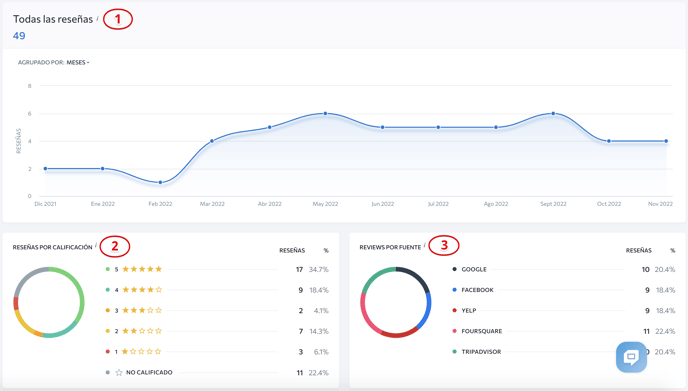
- Reseñas por fuente. Este diagrama demuestra la distribución de reseñas en función de los directorios de empresas donde los clientes las publicaron.
- Reseñas por fuente y calificación. Este diagrama describe la distribución de reseñas por calificaciones y directorios donde los clientes las publicaron. Además, con este diagrama, puedes realizar un seguimiento de la tasa de satisfacción general de una empresa en diferentes fuentes.
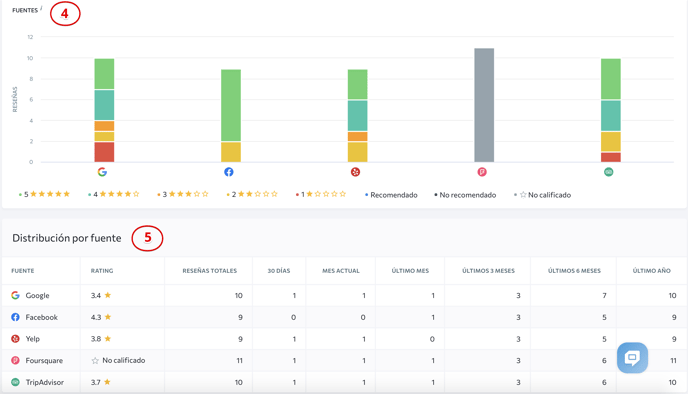
- Distribución por fuente. Esta tabla muestra la distribución de las reseñas por fuentes y periodos de publicación. Posteriormente, puedes monitorear el flujo de reseñas publicadas dentro de un marco de tiempo específico.
Todos los datos presentados en esta pestaña también se pueden exportar en formato PDF, CSV o XLS haciendo clic en el botón correspondiente en la esquina superior derecha.
Insights
En la página de Insights , puedes ver las reseñas de cada fuente monitoreada por el sistema y las palabras clave más usadas. Aquí, puedes analizar la cantidad de veces que se usó una palabra o frase en particular en el texto de todas las reseñas, junto con la calificación promedio de las reseñas que contienen esta palabra (frase) en particular. Como resultado, podrás identificar qué aspectos deben mejorarse para aumentar la lealtad del cliente.
Marca las palabras clave necesarias para resaltarlas en las reseñas en el lado derecho de la página. Además, puedes agregar estas palabras clave a tu proyecto para el seguimiento de la posición haciendo clic en el botón Añ adir al proyecto justo encima de la lista de palabras clave.
Para ver datos solo de palabras clave específicas, fíltralos por:
- grupo,
- puntuación media (al filtrar por la puntuación media, puedes ver las frases que suelen aparecer en las reseñas negativas o positivas),
- frecuencia en las reseñas (este filtro te permite filtrar las frases que se encuentran con mucha frecuencia en las reseñas, lo que podría significar que el problema (o la ventaja) correspondiente es realmente generalizado en este negocio; si no hay varias frases que ocurren con mucha frecuencia, tendrás que usar este filtro para ver más frases),
- número de palabras (por ejemplo, al aplicar este filtro, puedes encontrar frases que tengan 2 o más palabras; esto podría ser útil porque las frases de más de 2 palabras generalmente tienen más significado/proporcionan más contexto),
- idioma de la reseña.

De forma predeterminada, todas las palabras clave se filtran de esta manera. En pocas palabras, si no aplicas ningún filtro manualmente, verás una lista de palabras clave que están presentes al menos 2 veces en las reseñas.